Après chaque mises à jour de Chrome OS, je cherche les nouveautés dans ce système d’exploitation. Cela passe d’abord par les paramètres du système puis par ceux du navigateur web Google Chrome. Je vais ensuite voir si de nouveaux flags sont inscrits autant pour l’OS que le navigateur web. Je ne dis pas que j’y passe des heures, mais en tout cas, cela me prend pas mal de temps. Et justement j’ai trouvé un nouveau flags autorisant à épingler automatiquement une icône sous Chrome OS. Comme d’habitude, suivez le guide.Code court
[winamaz ean= »0196118028095″ template= »horizontal »]
Epingler, épingler, il en reste toujours quelque chose
Si Chrome OS à l’inverse des autres systèmes d’exploitation n’autorise pas à “embellir” l’espace du bureau de raccourcis hideux, il autorise par contre à épingler les icônes sur l’étagère. Cet espace est le seul lien immédiat et visuel avec un certain nombre de raccourcis, PWA et même applications. Cette étagère puisque c’est son nom peut se positionner en bas de l’écran, sur la partie droite ou sur la partie gauche. Elle peut même si on l’indique, se masquer automatiquement.
Je rappelle que pour changer la position de l’étagère ainsi que son masquage automatique, il suffit de cliquer sur le bureau et dans la fenêtre qui s’affiche sélectionner la position désirée.
Les icônes permanentes et temporaires
Sur l’étagère de Chrome OS s’affiche deux type d’icônes : ceux qui sont présents de manière permanente, car étant épinglé et ceux qui ne le sont que le temps de l’utilisation de l’application, et donc non épinglé. Pour ces derniers, au lancement, ils viennent se positionner complétement à droite de l’étagère au plus prêt du menu d’état. On peut bien sûr les retrouver directement dans le lanceur de Chrome OS via la touche TOUT. On peut ainsi par le positionnement des icônes connaître le status des applications qu’elles représentent.
On peut pour un temps donné avoir besoin d’une application qu’on lancera à partir de sa position sur l’étagère. Bref, qu’elle soit épinglée sur un certain laps de temps même quand l’application est fermée. Justement, les développeurs de Chrome OS proposent un flags qui répond à la demande. Il suffit de glisser une icône non épinglée vers celles qui le sont, pour que celle-ci soit épinglée automatiquement. Alors que jusqu’à présent toute icône non épinglée n’était pas mobile, elle le devient à travers le flags qui nous est proposé. Cela permet ainsi de l’épingler sans autre opération que de la déplacer vers la gauche.
Activer le flags
Pour rendre mobile toute icône non épinglée, effectuer les opérations suivantes :
- dans l’omnibox du navigateur web Google Chrome, taper la commande suivante :
chrome://flags- dans la nouvelle fenêtre inscrire la ligne suivante :
#shelf-drag-to-pin- sélectionner Enable puis cliquer sur Restart en bas à droite.
À partir de maintenant, si vous déplacez une icône non épinglée vers la gauche, elle changera de statut. Il faudra bien sûr la positionner entre des icônes épinglées. Pour revenir à son ancien statut, il suffit de la glisser complètement à droite, puis dans la fenêtre cliquer sur Retirer. Concernant la deuxième fonction qui est de revenir à son statut de non-épingler, suivant certaines applications j’ai constaté quelles passent de Epingler à Retirer de manière automatique, simplement en modifiant le positionnement. Je rappelle qu’il s’agit d’un flags qui sera amené à être modifié. À suivre donc.
[winamaz ean= »0193638791928″ template= »horizontal »]
Epingler automatiquement une icône sous Chrome OS
Ce nouveau flags enlève deux actions qu’il fallait effectuer pour épingler puis déplacer une icône. Un glissé et déposé suffit à présent. Comme dit si justement @nicolas “Tout est magique sur Chrome OS”. Et c’est vrai !
Que pensez-vous de cette nouvelle fonction proposée dans Chrome OS ? Allez-vous l’activer ?


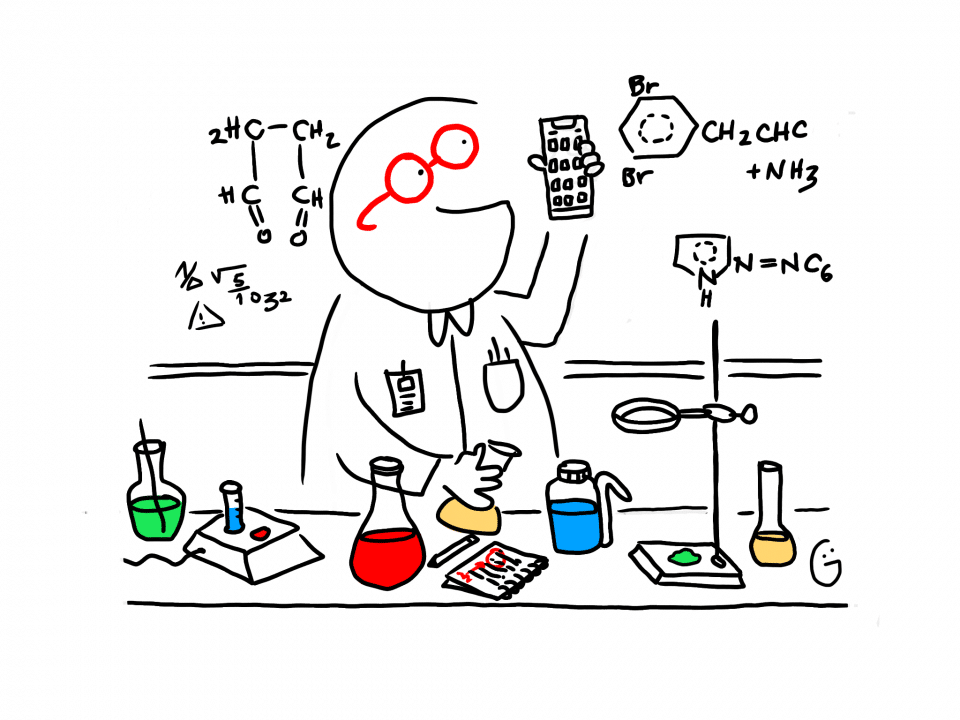



C’est une bien belle évolution et fort pratique !